wps怎么设置打开自动显示任务窗格?每次打开wps都要手动打开任务窗格,真的很麻烦,想打开wps就自动加载任务窗格该怎么办呢?下面分享详细的解决办法,需要的朋友可以参考下
我们为了方便每次打开时任务窗口也可以自动的打开,好让我们可以不要总是去动手打开,下面就教如何设置动打开任务窗口
1、打开wps,在左边上角点击三角形按钮,再点击工具,弹出对话框找到选项,如图
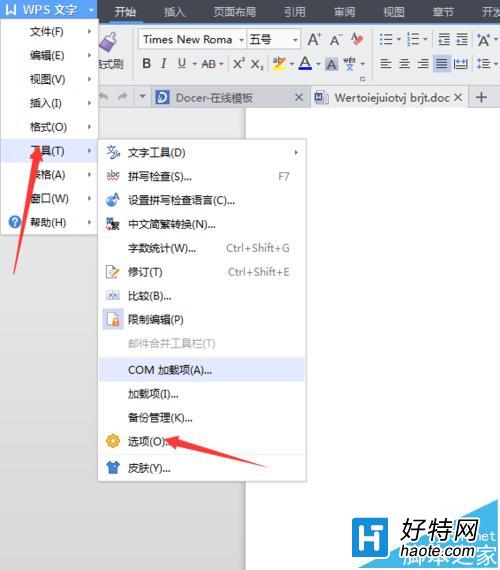
2、在视图那里找到,启动任务窗口,打上勾,如图
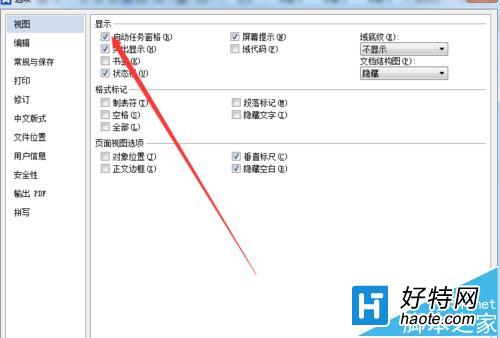
3、点击确定即可,
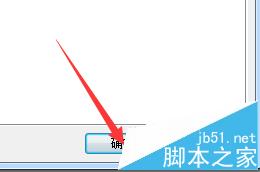
相关推荐:
word多个文档怎么只关闭当前窗口不关闭全部?
WPS中的空白页删不掉怎么办?WPS删除空白页的方法
wps表格宏灰色不能使用该怎么办?wps表格中宏的使用方法
-
WPS2019 免费完整版 V1.0 pc版 136 Bytes
下载
小编推荐
视频推荐
更多 - wps2016正式下载免费完整版运营中
- wps2016官方下载免费完整版:国产的实用办公软件。
- 55.12 MB 11.23 赞(435)
- 安全无广告 需网络
手游风云榜
更多 资讯阅读
更多 -

- 使用Blender生成城市模型
- 教程 2024-12-05
-

- 全球气象数据ERA5的下载方法
- 教程 2024-12-05
-

- Xpath解析及其语法
- 教程 2024-12-04
-

- 机器学习:神经网络构建(下)
- 教程 2024-12-04
-

- 华为Mate品牌盛典:HarmonyOS NEXT加持下游戏性能得到充分释放
- 教程 2024-12-03
-

- 实现对象集合与DataTable的相互转换
- 教程 2024-12-02
-

- 硬盘的基本知识与选购指南
- 教程 2024-12-01
-

- 如何在中国移动改变低价套餐
- 教程 2024-11-30
-

- 鸿蒙NEXT元服务:论如何免费快速上架作品
- 教程 2024-11-29
-

- 丰巢快递小程序软件广告推荐关闭方法
- 教程 2024-11-27
-

- 如何在ArcMap软件中进行栅格图像重采样操作
- 教程 2024-11-26
-

- 算法与数据结构 1 - 模拟
- 教程 2024-11-26






























